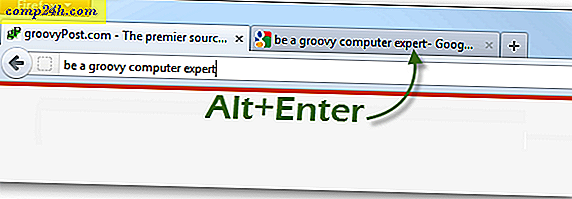Opprett PST-filer ved hjelp av Outlook 2003 eller Outlook 2007
 Opprette .PST-filer i Microsoft Outlook 2007 og Outlook 2003 er veldig enkelt. Fordi en leser nylig ba om hjelp med oppgaven, fant jeg det fortjente en rask How-To-artikkel. Før vi dykker inn i "How-To" oppretter .PST-filer, vil du kanskje raskt se gjennom en artikkel jeg nettopp skrev som forklarer hva som er en Outlook Person Data-fil eller .PST-fil, og hva vil du bruke dem.
Opprette .PST-filer i Microsoft Outlook 2007 og Outlook 2003 er veldig enkelt. Fordi en leser nylig ba om hjelp med oppgaven, fant jeg det fortjente en rask How-To-artikkel. Før vi dykker inn i "How-To" oppretter .PST-filer, vil du kanskje raskt se gjennom en artikkel jeg nettopp skrev som forklarer hva som er en Outlook Person Data-fil eller .PST-fil, og hva vil du bruke dem.
BTW - Selv om skjermbilder og trinn var fra Outlook 2007, er prosessen for Outlook 2003 veldig lik, og du bør kunne følge med.
Slik oppretter du en .PST ved hjelp av Outlook 2003 eller Outlook 2007
1: Fra Outlook, klikk på File, New, Outlook Data File

2: Hold standardinnstilling - Office Outlook Personal Mappers-fil (.pst) og klikk OK

Merk : I trinn 3 må du bestemme hvor du skal lagre den nye .PST-filen. Som standard lagres nye .PST-filer:
- Windows Vista og Windows Server 2008 : C: \ Brukere \ MrGroove \ AppData \ Local \ Microsoft \ Outlook \
- Windows XP : C: \ Dokumenter og innstillinger \ MrGroove \ Application Data \ Microsoft \ Outlook \
3: Bekreft sted for å lagre .PST-fil, skriv filnavn for .PST-fil (jeg organiserer etter postboksnavn og år), klikk OK

4: Skriv inn navnet på navnet i feltet Navn. Bruk navnet du vil ha Outlook til å vise. C slikke OK

Merk: Du kan også oppgi et passord her for å forbedre sikkerheten. Før Outlook 2007 var å legge til et passord til en .PST-fil verdiløs på grunn av en feil som gjorde at sikkerheten kunne bli beseiret umiddelbart ved hjelp av Security Password Cracking Products, uansett hvor lenge eller komplisert passordet var. Jeg har ikke testet for å se om Microsoft løst dette problemet i Outlook 2007, men når jeg gjør det, oppdaterer jeg artikkelen.
5: Ny .PST eller Lokal personlig data-mappe vil vises i navigasjonsruten etter trinn 4, som vist i skjermsnipet nedenfor. Utvid den personlige datafilen du opprettet, og Høyreklikk på Personlig Datafil (MrGroove - 2008 i mitt eksempel) for å begynne å lage flere mapper, kalendere, etc. Dra og slipp også arbeid ELLER, du kan klippe og lim inn e-post eller mapper med e-post fra Server-postkassen til den nye .PST-personaldatamappen. Det er ganske enkelt.

Ganske rett fram, men hvis du har spørsmål, kommentarer etc., eller hvis du leter etter mer informasjon om .PST-filer eller Outlook-datafiler, kan du se på artikkelen min https:/// howto / microsoft / outlook / hva-er-outlook-PST-filer-og-hvorfor-bruk-dem-eller-ikke /. Mye bra GROOVY-informasjon om .PST-filer og deres bruk.